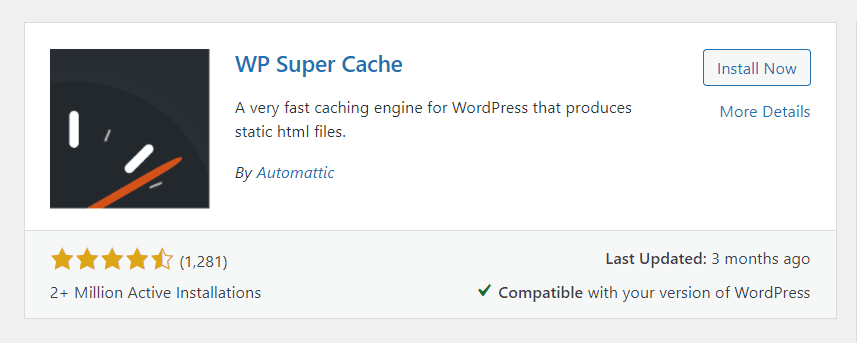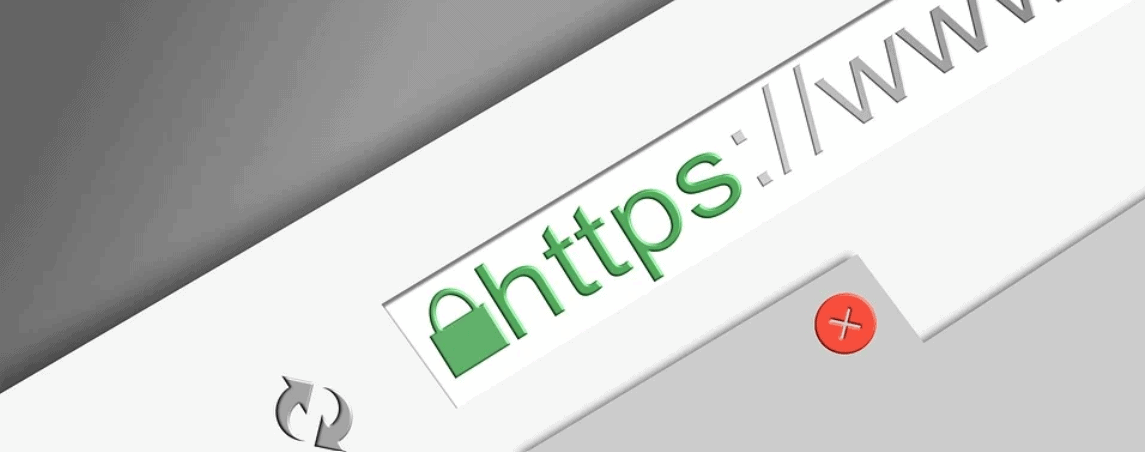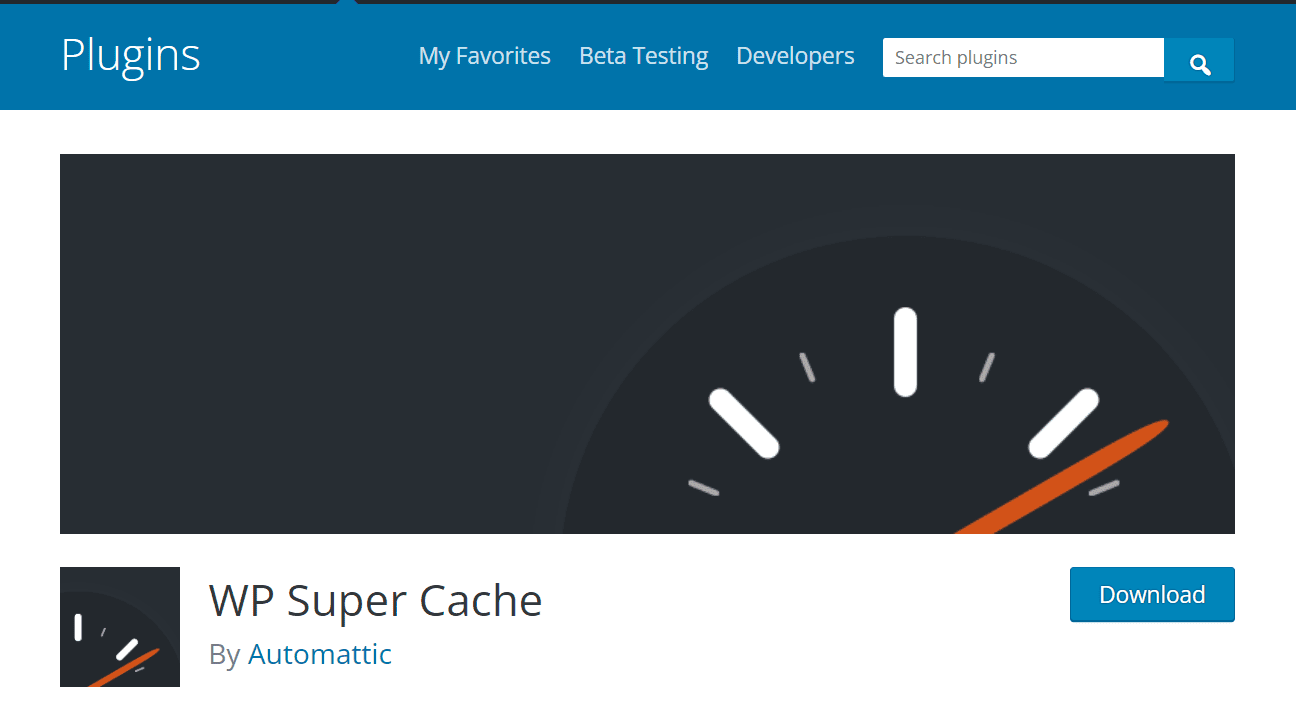WordPress è un popolare sistema di gestione dei contenuti che alimenta milioni di siti web. Uno dei motivi della sua popolarità è il vasto numero di plugin disponibili.
WP Super Cache è uno di quei plugin e può aiutarti a velocizzare il tuo sito web memorizzando nella cache le tue pagine e i tuoi post. In questo tutorial ti mostreremo come installare e configurare WP Super Cache.
Se stai cercando un modo per velocizzare il tuo sito WordPress, allora dovresti dare un'occhiata al plugin WP Super Cache. Questo plugin può aiutarti a ridurre il tempo di caricamento delle tue pagine, il che può portare a una migliore esperienza utente e a un posizionamento più elevato nei motori di ricerca.
In questo articolo ti mostreremo come installare e configurare WP Super Cache sul tuo sito WordPress.
Se stai cercando un modo semplice per velocizzare il tuo sito WordPress, il plugin WP Super Cache è un'ottima opzione. In questo tutorial ti mostreremo come installare e configurare WP Super Cache. Tratteremo anche alcune delle funzionalità e dei vantaggi del plugin. Iniziamo!
Se desideri che il tuo blog o sito web funzioni nel modo più fluido possibile, è importante che sia attiva la memorizzazione nella cache. Ciò renderà il tuo sito più reattivo e si caricherà più velocemente per i visitatori di ritorno, qualcosa che apprezzeranno sicuramente.
Il plugin WordPress WP Super Cache è uno dei plugin di caching più facili da usare e può davvero velocizzared il tuo sito web, quindi diamo un'occhiata a come configurarlo.
Se stai cercando un modo semplice e veloce per velocizzare il tuo sito WordPress, il plugin WP Super Cache è un'ottima opzione. In questo tutorial ti mostreremo come installare e configurare WP Super Cache. Ti daremo anche alcuni suggerimenti per ottenere il massimo da questo potente plugin.
Sommario
Passaggi per installare e configurare il plugin WordPress WP Super Cache-
- Dopo aver scaricato il plug-in WP Super Cache, vai alla dashboard dei plug-in del tuo sito WordPress e fai clic su "Aggiungi nuovo".
- Digita "WP Super Cache" nella barra di ricerca e premi invio.
- Il primo risultato dovrebbe essere il plugin WP Super Cache. Fare clic su “Installa ora” e quindi su “Attiva”.
- Una volta attivato il plugin, vedrai una nuova voce di menu nella barra laterale del tuo sito WordPress chiamata "Super Cache". Fare clic su questo e quindi fare clic sulla scheda "Impostazioni".
- La prima impostazione che vedrai è "Stato cache". Questa impostazione dovrebbe essere impostata su "Abilitato".
- Sotto questa impostazione vedrai un elenco di "Modalità cache". Per la maggior parte delle persone, la modalità cache “Semplice” funzionerà meglio. Tuttavia, se riscontri problemi con la corretta memorizzazione nella cache del tuo sito, puoi provare a utilizzare una delle altre modalità.
- L'impostazione successiva è “Compressione”. Questa impostazione dovrebbe essere abilitata. In questo modo risparmierai spazio sul tuo server e dovresti anche velocizzare il tuo sito.
- L'impostazione successiva è "Cache Timeout". Questa impostazione può essere impostata su intervalli compresi tra 5 minuti e 1 anno. Ti consiglierei di mantenerlo a 8 ore, che è l'opzione predefinita.
- L'impostazione successiva è "Età minima della cache". Questa impostazione determina per quanto tempo una pagina rimarrà nella cache prima che venga nuovamente controllata per vedere se necessita di essere aggiornata. Ti consiglio di impostarlo su “3600” (che equivale a 1 ora).
- L'impostazione successiva è "Elimina file memorizzati nella cache scaduti". Se lo desideri, puoi impostarlo su "Elimina tutti i file memorizzati nella cache che sono stati modificati l'ultima volta più di ___ ore fa" e inserire 3600 (1 ora) come valore. In questo modo libererai spazio sul tuo server una volta al giorno quando WordPress controllerà la presenza di file scaduti o non aggiornati nella cache di cui non ha più bisogno.
- L'impostazione successiva è "Precaricamento cache". Questa impostazione dirà a WordPress di memorizzare nella cache le pagine anche se non sono state ancora richieste. Ti consiglierei di lasciarlo disabilitato.
- L'impostazione successiva è “Edge Side Include (ESI)”. Questa impostazione dovrebbe essere abilitata se utilizzi una CDN o un plug-in di memorizzazione nella cache con WordPress. Ciò consentirà al plug-in di utilizzare la memorizzazione nella cache e ESI per il tuo sito e migliorare le prestazioni e la velocità.
- L'impostazione successiva è "Precaricamento cache amministratore". Anche questa impostazione dovrebbe essere abilitata, ma solo se utilizzi un CDN o un plug-in di memorizzazione nella cache con WordPress.
- Ora puoi scorrere fino alla fine della pagina delle impostazioni "Super Cache" e vedrai alcune opzioni aggiuntive. La prima opzione si chiama “Extra Super Cache Headers”. Se utilizzi HTTPS sul tuo sito, ti consiglio di abilitare questa impostazione. In questo modo invierai un'intestazione aggiuntiva ai browser che dice loro di non memorizzare nella cache alcuni elementi del tuo sito WordPress.
credito immagine- Pixabay - L'impostazione successiva si chiama "Modalità debug". Questa impostazione dovrebbe essere abilitata se riscontri problemi con la corretta memorizzazione nella cache del tuo sito. In questo modo verranno fornite ulteriori informazioni sulla causa del problema.
- L'impostazione finale si chiama “Modalità Precaricamento”. Questa impostazione dovrebbe essere lasciata disabilitata a meno che tu non abbia problemi con il tuo sito che non memorizza correttamente nella cache.
Dopo aver configurato il plug-in WP Super Cache, il tuo sito WordPress inizierà a memorizzare nella cache pagine e post che velocizzeranno notevolmente il tuo sito. Se riscontri problemi con la corretta memorizzazione nella cache del tuo sito, ti consiglio di provare a utilizzare una delle altre modalità cache o abilitare l'impostazione "Modalità debug".
Che cos'è un plugin per WordPress?
La maggior parte dei plugin WordPress sono gratuiti, ma esistono anche alcuni plugin premium (a pagamento). I plugin possono essere installati in pochi semplici passaggi, automaticamente tramite l'interfaccia di amministrazione di WordPress o manualmente scaricando e caricando file sul server.
Alcune persone considerano i plugin un rischio per la sicurezza, ma ciò può essere evitato se si mantengono aggiornati i plugin e si usa il buon senso nella scelta di cosa installare e attivare.

Gli avvisi sulla dashboard vengono solitamente visualizzati quando viene installato un nuovo plug-in o è disponibile un aggiornamento. Puoi anche utilizzare i nostri servizi di gestione dei plugin per mantenere il tuo sito sicuro e aggiornato con i plugin più recenti.
I plugin consentono di aggiungere funzionalità a un'installazione WordPress, come moduli di contatto, feed di calendario, strumenti SEO, integrazione con social media e molto altro. Sono disponibili migliaia di plugin gratuiti e a pagamento che possono essere utilizzati per migliorare un sito WordPress.
Per installare un plugin, devi prima avere un sito WordPress installato e funzionante. I plugin possono essere trovati nella directory dei plugin di WordPress. La maggior parte dei plugin sono gratuiti, ma sono disponibili anche alcuni plugin premium (a pagamento). Puoi installare i plugin automaticamente tramite l'interfaccia di amministrazione di WordPress o manualmente scaricando e caricando file sul server.
Quando installi un plugin, assicurati di mantenerlo aggiornato. La maggior parte dei plugin dispone di aggiornamenti che risolvono problemi di sicurezza e aggiungono nuove funzionalità. Puoi verificare la disponibilità di aggiornamenti accedendo alla scheda Aggiornamenti nell'interfaccia di amministrazione di WordPress. Se è disponibile un aggiornamento, fare clic sul pulsante Aggiorna ora per installarlo.
Link Rapidi
- Come installare e attivare il plugin WordPress sul tuo blog
- Guida alla sicurezza di WordPress
- Come aggiungere il pulsante di invio di Facebook al blog di WordPress e Blogger
Conclusione: come installare e configurare il plugin WordPress WP Super Cache 2024
WP Super Cache è un plug-in di memorizzazione nella cache per WordPress che migliora le prestazioni del tuo sito memorizzando file HTML statici delle pagine che visiti sul tuo server. Limitando il numero di query per generare questi file, accelera i tempi di caricamento della pagina e riduce l'utilizzo della larghezza di banda. Inoltre memorizza nella cache ogni singolo post in modo che i visitatori non debbano attendere che vengano generati ogni volta che ne caricano uno nuovo.
Ciò può migliorare sostanzialmente le prestazioni se combinato con altre ottimizzazioni come l'utilizzo di una cache di oggetti o di un servizio CDN come Cloudflare o Amazon Web Services (AWS). Per ulteriori informazioni su come possiamo aiutarti a ottimizzare il tuo sito.
WP Super Cache è un plugin per WordPress che memorizza nella cache l'HTML e il CSS del tuo sito web per ridurre il carico del server. Ciò consente tempi di caricamento della pagina più rapidi, che possono aumentare il numero di visitatori ottenuti dall'ottimizzazione dei motori di ricerca (Gestione SEO) e migliorare l'esperienza dell'utente sul tuo sito.
Dovresti installare questo plugin se desideri utilizzare una strategia SEO ancora migliore con meno sforzo. Se l'hai installato e configurato correttamente, continua a leggere qui sotto! Ti mostreremo come ottimizzare le impostazioni all'interno di WP Super Cache in modo che funzioni in modo ottimale per le tue esigenze specifiche.